Cara Forward SMS dan iMessage di iPhone dengan Mudah
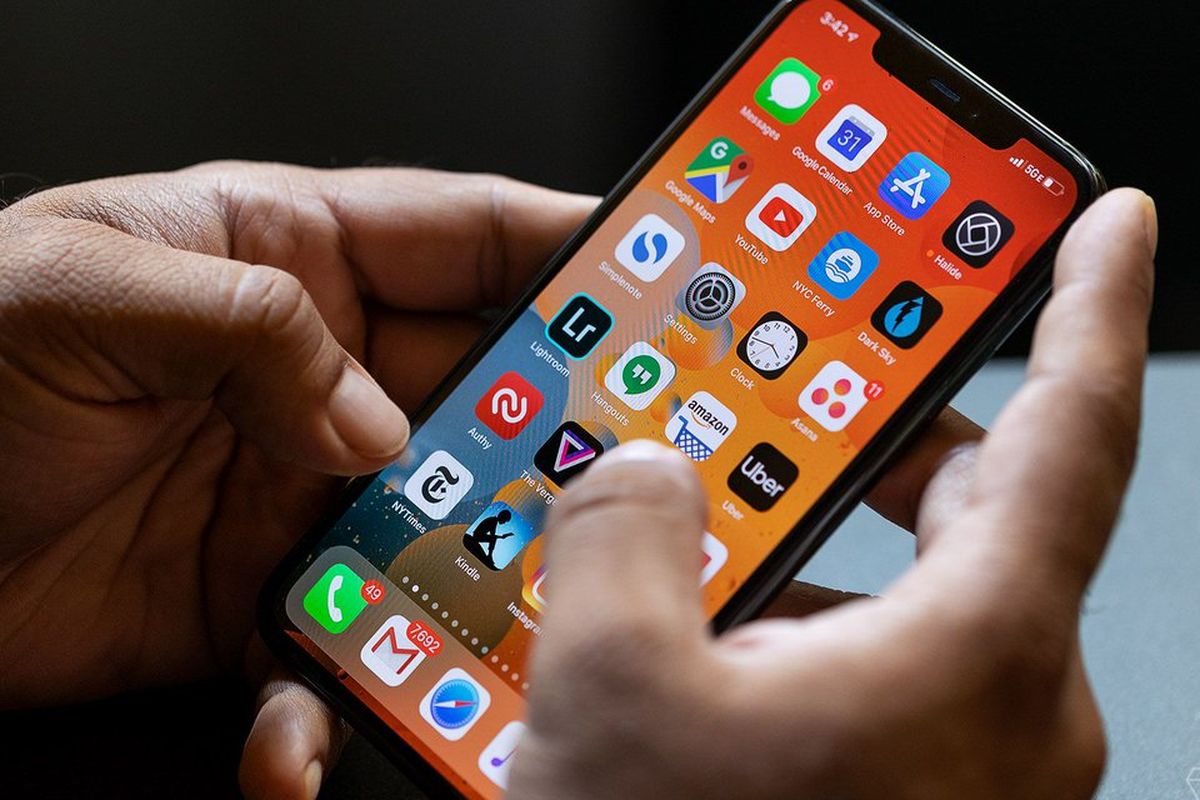
- iPhone memiliki dua platform bawaan layanan perpesanan, yakni SMS dan iMessage. Sebagaimana telah cukup banyak diketahui, SMS di iPhone beroperasi persis dengan yang tersedia pada ponsel kebanyakan.
Pengguna iPhone yang ingin mengirim pesan via SMS ke nomor telepon lain, tetap membutuhkan pulsa dari operator seluler. Sementara untuk iMessage, merupakan platform perpesanan yang hanya tersedia untuk pengguna produk Apple, termasuk iPhone.
Baca juga: 2 Cara Mengubah Emoji HP Android Menjadi iPhone, Bisa Tanpa Aplikasi Tambahan
iMessage berbeda dengan SMS. Pengiriman pesan via iMessage tidak membutuhkan pulsa operator seluler, tapi menggunakan jaringan internet, layaknya WhatsApp dan Telegram. Dengan demikian, iMessage juga bisa disebut dengan platform perpesanan instan.
Kendati dua platform perpesanan iPhone ini berbeda cara pengoperasiannya, namun beberapa fiturnya sama saja. Bahkan, untuk mengakses SMS atau iMessage, caranya pun tetap lewat satu pintu aplikasi bernama “Messages” atau “Pesan”.
Baik SMS maupun iMessage, mereka berdua sama-sama dibekali dengan fitur perpesanan yang mungkin umum dijumpai saat ini, salah satunya seperti fitur forward atau meneruskan pesan.
Lewat fitur forward, pengguna tak perlu repot mengetik ulang pesan yang sama untuk dikirimkan ke pengguna lain, alih-alih menyalin dan menempelkan pesan tersebut. Seluruh isi pesan bakal terkirim langsung ke pengguna lain tanpa mengubah format sedikit pun.
Lantas, bagaimana cara meneruskan pesan di iPhone? Forward SMS atau forward iMessage itu memiliki cara yang serupa. Untuk lebih lengkapnya, berikut adalah cara forward iMessage di iPhone.
Baca juga: 3 Cara Menonaktifkan WhatsApp di iPhone Tanpa Mematikan Data
Cara forward SMS dan iMessage di iPhone
- Buka ruang obrolan SMS atau iMessage pada aplikasi "Message" di iPhone.
- Pilih bubble pesan atau obrolan yang ingin diteruskan ke pengguna lain.
- Ketuk dan tahan bubble obrolan tersebut hingga muncul bilah menu baru.
- Pada bilah menu tersebut, klik opsi “Lainnya”.
- Selanjutnya, bilah menu bakal tertutup dan pilih ikon panah untuk mengakses opsi “Teruskan”, yang berada di pojok kanan bawah pada halaman ruang obrolan SMS atau iMessage.
- Setelah mengetuk ikon tersebut, bakal muncul jendela baru sebagai tempat untuk meneruskan pesan tadi ke pengguna lain.
- Masukkan kontak pengguna lain di kolom yang tersedia jendela tersebut, lalu klik opsi kirim dan pesan tadi bakal otomatis diteruskan.
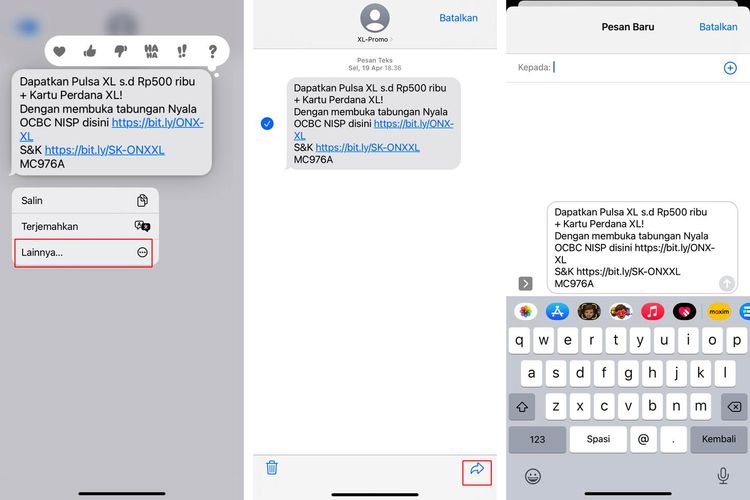 /Zulfikar ilustrasi cara forward SMS dan iMessage di iPhone
/Zulfikar ilustrasi cara forward SMS dan iMessage di iPhonePerlu diketahui, forward iMessage hanya bisa dilakukan ke sesama pengguna iPhone, yang juga menggunakan iMessage. Sementara untuk forward SMS, bisa dilakukan ke semua nomor telepon pengguna.
Baca juga: 2 Cara Mengubah Emoji HP Android Menjadi iPhone, Bisa Tanpa Aplikasi Tambahan
Sebagai informasi tambahan, cara di atas dijajal pada iPhone dengan versi sistem operasi iOS 15.5. Beda versi sistem operasi ,mungkin bakal beda juga letak opsinya. Itulah informasi seputar cara forward SMS di iPhone dengan mudah, selamat mencoba.
Terkini Lainnya
- 5 Fungsi LAN dalam Jaringan Komputer Perlu Diketahui
- Nothing CMF Buds 2 Diam-diam Muncul di Situs Resmi, TWS Murah dengan ANC
- Daftar Operator Seluler yang Menyediakan eSIM di Indonesia
- Spesifikasi Laptop untuk Tes Rekrutmen Bersama BUMN 2025, Penting Diperhatikan
- OpenAI Siapkan Media Sosial Mirip X, Berbasis ChatGPT
- Sidang Antimonopoli Meta: Mark Zuckerberg Bisa Dipaksa Jual Instagram dan WhatsApp
- Telkomsel Rilis Paket Bundling iPhone 16, Rp 50.000 Kuota 58 GB
- Daftar HP yang Mendukung eSIM di Indonesia
- Membawa Inovasi AI Lebih Dekat ke Semua Orang
- Samsung Rilis Galaxy A06 5G Edisi Free Fire, Banyak Aksesori Bikin "Booyah"
- Apakah iPhone XR Masih Layak Beli di Tahun 2025? Begini Penjelasannya
- Apa Itu eSIM? Begini Perbedaannya dengan Kartu SIM Biasa
- Huawei Pastikan Ponsel Lipat Tiga Mate XT Ultimate Rilis di Indonesia
- Harga iPhone 11, 11 Pro, dan iPhone 11 Pro Max Bekas Terbaru, Mulai Rp 5 Jutaan
- AMD Umumkan CPU 2nm Pertama "Venice", Meluncur 2026
- Oppo K10 5G Resmi Meluncur dengan Dimensity 810, Ini Spesifikasinya
- Membandingkan Spesifikasi Realme GT Neo 3 dan GT Neo 3T
- Cara "Setting" Kontrol Mobile Legends agar Mudah Bidik Musuh
- Browser Safari Tembus 1 Miliar Pengguna, Terbanyak Setelah Google Chrome
- Eropa Wajibkan Seluruh Perangkat Elektronik Pakai USB-C Mulai 2024